| VMWARE虚拟网卡丢失,解决方案 | 您所在的位置:网站首页 › 设置虚拟网卡 › VMWARE虚拟网卡丢失,解决方案 |
VMWARE虚拟网卡丢失,解决方案
|
系列文章目录
提示:这里可以添加系列文章的所有文章的目录,目录需要自己手动添加 方法一:重置虚拟网络编辑器 方法二:重装虚拟机 提示:写完文章后,目录可以自动生成,如何生成可参考右边的帮助文档 文章目录 系列文章目录前言方法一:重置虚拟网络编辑器方法二:重装虚拟机1.删除虚拟机(准备软件:everthing(文件搜索软件) cclearner(修改注册表)) 总结 前言提示:这里可以添加本文要记录的大概内容: 由于笔者在配置虚拟机网络时,发现自己的虚拟机无法联网,便查看网卡(网络适配器)是否有无虚拟网卡。结果在我的网络适配器中无无虚拟机安装的网卡VMware Network Adapter VMnet1和VMware Network Adapter VMnet8。在此我想引用一个博主的文档,帮助你们解答虚拟机虚拟网卡的问题。有助于更好的理解,在此也感谢那位博主。 在此附上博主的链接:(非常感谢博主的解答) https://blog.csdn.net/weixin_45522766/article/details/121567693 提示:以下是本篇文章正文内容,下面案例可供参考 方法一:重置虚拟网络编辑器1.找到虚拟网络编辑器 在控制面板先删除:VMware 找到:everything cclearner:修复注册表  2.打开更改设置
2.打开更改设置 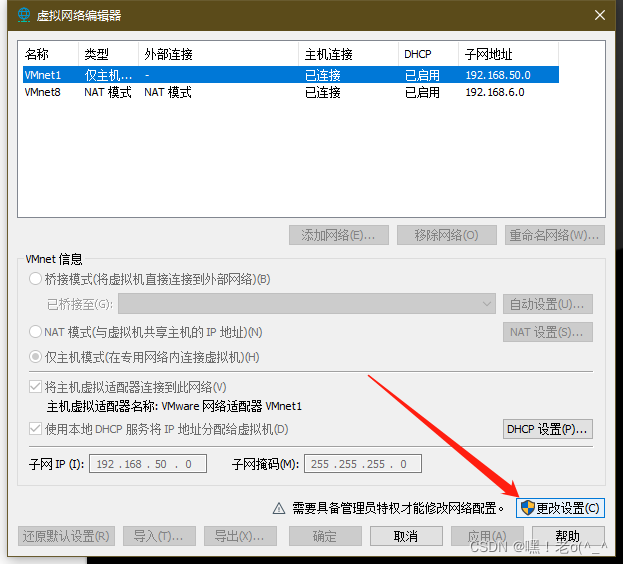 3.还原默认设置
3.还原默认设置 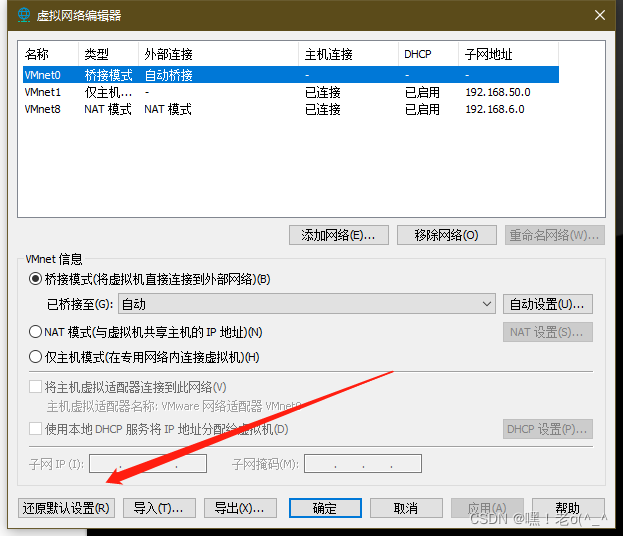 等待其完成还原即可。
等待其完成还原即可。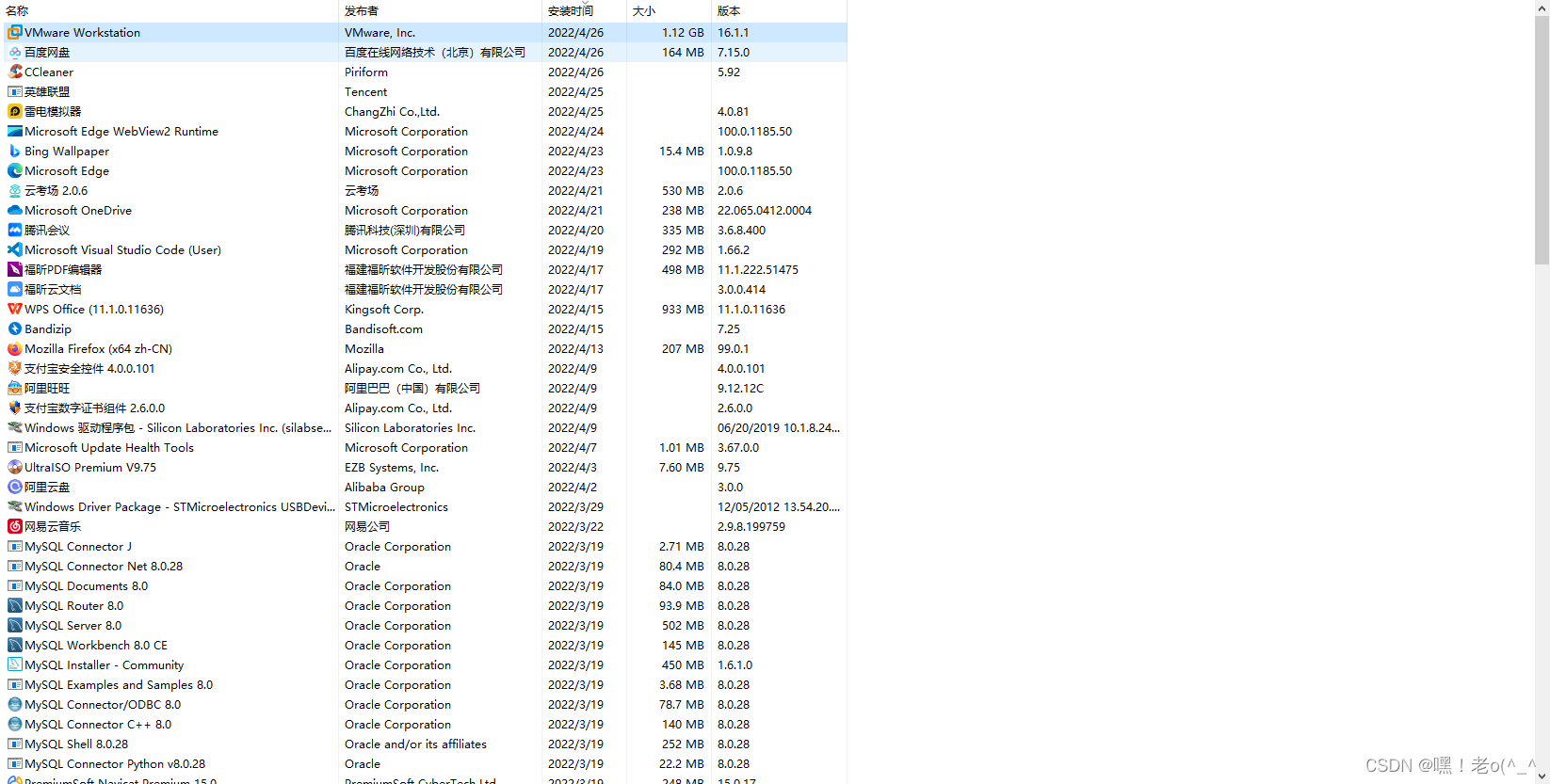 注意:选择Vmware的选项只有更改,你点开更改在这个选项里删除即可。 因为从控制面板删除,你的VMware会删除不干净,所以你需要利用everything软件删除其他文件
注意:选择Vmware的选项只有更改,你点开更改在这个选项里删除即可。 因为从控制面板删除,你的VMware会删除不干净,所以你需要利用everything软件删除其他文件
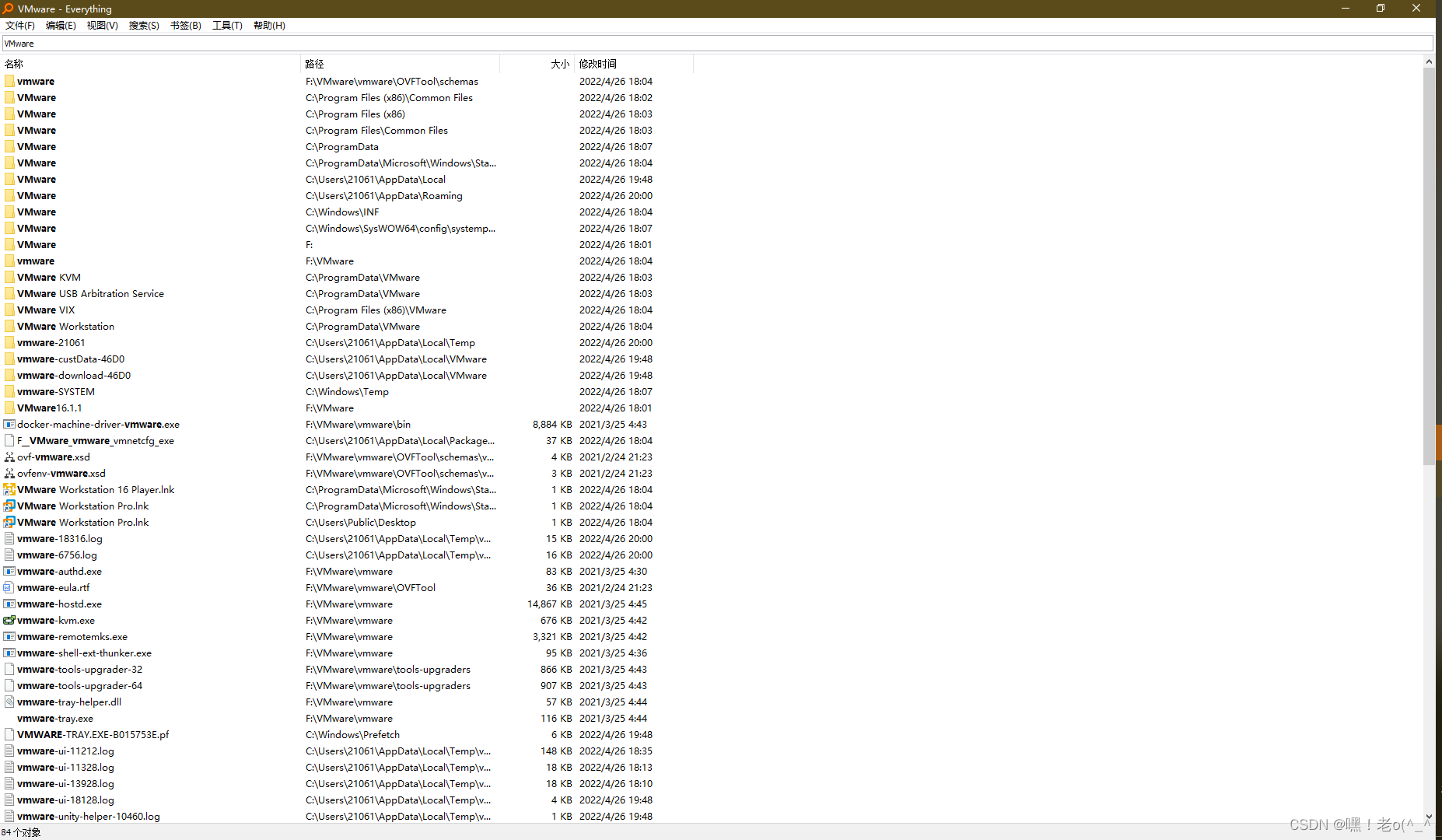 ctrl+A 直接全选 再删除即可
ctrl+A 直接全选 再删除即可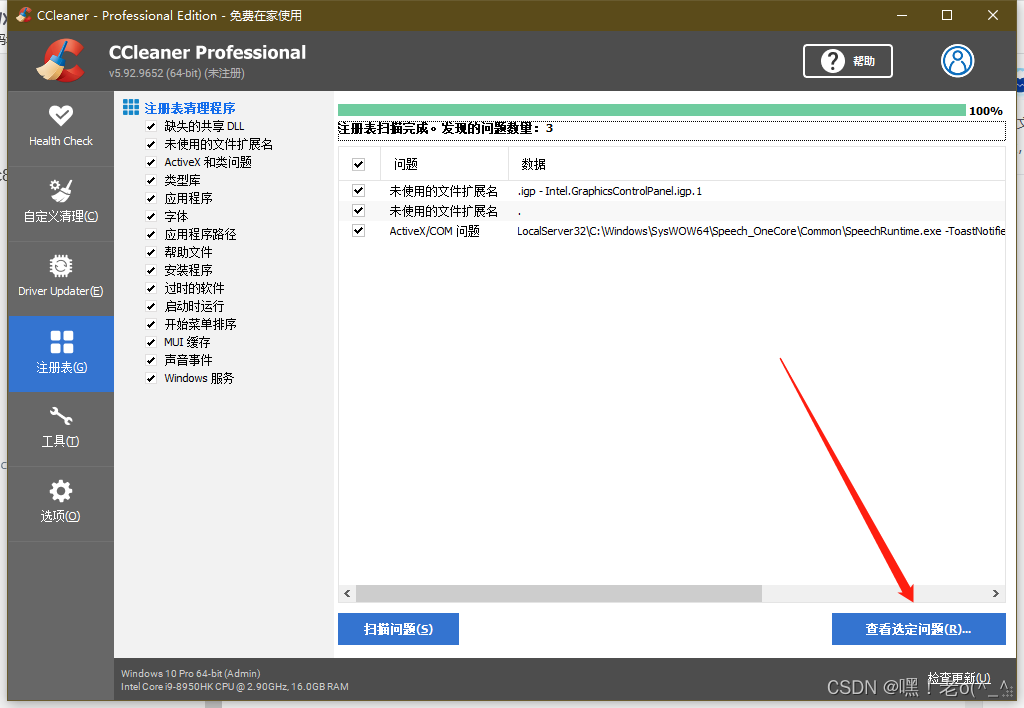 先备份再修复即可!
先备份再修复即可!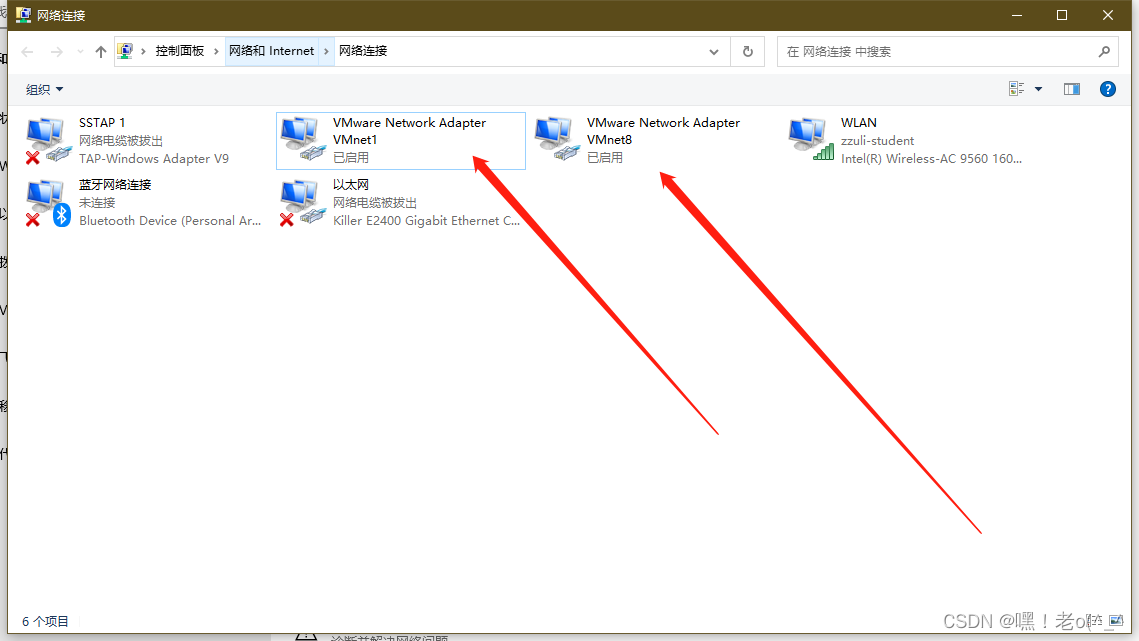 这就是重装后出来的两个虚拟网卡!
这就是重装后出来的两个虚拟网卡!